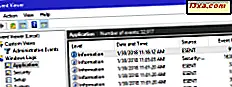Vi kan godt lide Instagram som et socialt netværk, og vi bruger det regelmæssigt. Men hvis der er en ting, kan vi ikke lide det, at det ikke gør det muligt for brugere at sende billeder fra stationære computere med Windows, Linux og så videre. Selv nogle Windows 10-brugere kan ikke sende til Instagram, selv om der er en officiel app i Windows Store. Hvis du leder efter løsninger på dette problem, anbefaler nogle websteder, at du simulerer Android og derefter installerer Instagram-appen til Android. Det er en kompliceret ting at gøre, der kræver en masse hardware ressourcer. Heldigvis har vi en meget enklere løsning for dig, og alt du behøver er en webbrowser:
Hvis du bruger en Windows 10-tablet eller en bærbar computer med touch, skal du bruge Instagram-appen fra Windows Store
Hvis du har en tablet med Windows 10 eller en notesbog, en ultrabook eller en anden type computer, der har både Windows 10 og en skærm med berøring, så har du et behageligt liv. Alt du skal gøre er at installere Instagram-appen til Windows 10, fra Windows Store . Tryk på Installer, vent på, at appen skal downloades og installeres, og derefter starte den.

En måde at starte på er at bruge Cortana's søgning og skrive "instagram" eller diktere "Open Instagram."

Log ind på din Instagram-konto, og så kan du se dit feed. Hvis du ser forsigtigt ud, vil du se knappen + på nederste værktøjslinje. Klik eller tryk på den og gå gennem processen med at indsende billeder på Instagram.

Hvad hvis du har Windows 8.1, Windows 7, en Windows 10 stationær pc uden at røre eller ... Linux?
Lad os tage hver enkelt sag en efter en:
- Hvis du har Windows 8.1, og du går til Instagram-appen i Windows Store, fortæller den dig, at appen ikke virker på din enhed. Måde at gå Instagram-udviklere!
- Hvis du bruger Windows 7, Linux eller et andet operativsystem, der ikke er Windows 10, er der ingen app, som du kan installere. Også Instagram-webstedet giver ingen mulighed for at uploade dine billeder. Igen kudos til Instagram holdet!
- Hvis du har Windows 10 på en stationær computer eller en enhed UDEN en berøringsskærm og et bagudvendt kamera, kan du bruge Instagram-appen, men der er ingen kameraknap, så du kan uploade billeder. De "kloge" programmører på Instagram har besluttet, at stationære computere ikke kan sende billeder til dette sociale netværk. Er det ikke fantastisk?

Heldigvis for alle de tidligere beskrevne brugere har vi en elegant løsning. Alt du behøver er en webbrowser og instruktionerne fra næste afsnit.
Simulere en mobilbrowser i din yndlingswebbrowser og send til Instagram derfra
I denne vejledning viser vi dig, hvordan du bruger enhver større webbrowser (Chrome, Firefox, Edge, Internet Explorer og Opera) til at simulere, at du surfer fra en smartphone eller tablet med Android, Windows Phone eller iOS. Heldigvis har de gode programmører på Instagram besluttet, at folk, der bruger en mobilbrowser, også kan sende billeder til Instagram.
Åbn derfor din yndlingswebbrowser, gå til Instagram-webstedet og log ind. Aktivér derefter Udviklerværktøjerne i din browser og emulere en mobilenhed som en iPhone eller en smartphone med Android eller Windows Phone. Når du har gjort det, genindlæser Instagram som om du brugte det fra en smartphone. Se nedenfor: Vi brugte Google Chrome på en stationær pc med Windows 10 til at simulere en iPhone. Når du gjorde det, viste Instagram os knappen Kamera til at sende billeder.

Klik på knappen Kamera, og den standard Åbn dialog fra Windows vises. Vælg det billede, du vil uploade, og klik på Åbn .

Følg nu den normale proces til at sende billeder på Instagram, som om du var på en smartphone. Når du er færdig, skal du lukke din webbrowser.
Hvad synes du om vores løsning?
Vi mener, at vores løsning er meget lettere end den, der foreslås af andre hjemmesider, og vi håber, at du vil føle det samme. Prøv det og lad os vide, om du kan lide det, i kommentarerne nedenfor. Hvis du gør det, tøv ikke med at dele det med andre. Deling er omsorgsfuld!